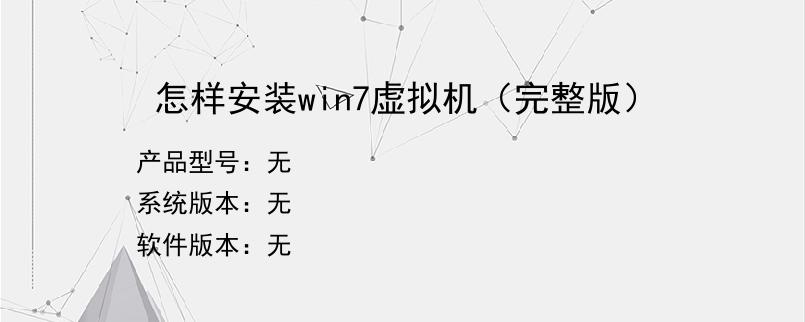导读:操作步骤/方法1首先,网络上下载安装好VMwareworkstation软件2打开软件,进入软件界面,点击创建新的虚拟机3选择典型,点击下一步4勾选稍后安装操作系统,点击下一步5选择版本win7,如图所示6填写虚拟机名字,以及保存位置,点击下一步7选择磁盘大小,以及将虚拟机磁盘拆分为多个文件8相当于系统配置好了,点击完成。下一步就是安装软件系统以及操作系统9在虚拟机配置页,选择CD/DVD项,如图...
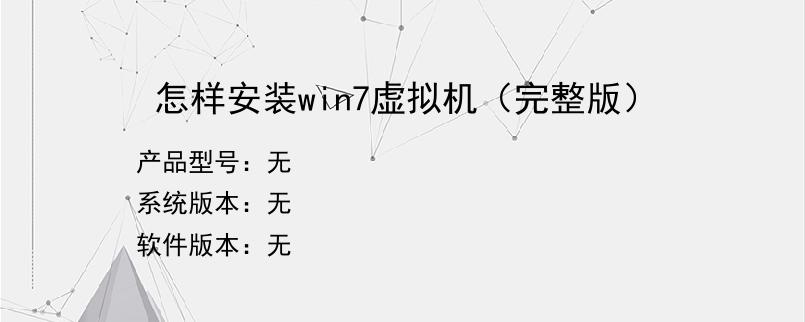
操作步骤/方法
1
首先,网络上下载安装好VMwareworkstation软件
2
打开软件,进入软件界面,点击创建新的虚拟机
3
选择典型,点击下一步
4
勾选稍后安装操作系统,点击下一步
5
选择版本win7,如图所示
6
填写虚拟机名字,以及保存位置,点击下一步
7
选择磁盘大小,以及将虚拟机磁盘拆分为多个文件
8
相当于系统配置好了,点击完成。下一步就是安装软件系统以及操作系统
9
在虚拟机配置页,选择CD/DVD项,如图所示
10
在右边选择使用ISO镜像文件,点击浏览按钮,找到从网络上下载好的系统,建议纯净系统
11
依次点击虚拟机——电源——打开电源时进入固件
12
点击开启虚拟机,进入BIOS,按提示切换到Boot项下,先用键盘上的方向键移动到CD-ROMdrive上,然后按住shift和+键向上移动到第一位
13
移动到首位之后,按键盘上的F10,保存设置
14
弹出提示窗口,按Enter回车键确定
15
开始启动安装程序
16
进入我们常见的安装界面了,按提示一步一步完成就可以了。
END
以上就是小编为大家介绍的怎样安装win7虚拟机(完整版)的全部内容,如果大家还对相关的内容感兴趣,请持续关注上海建站网!
标签:
内容声明:网站所展示的内容均由第三方用户投稿提供,内容的真实性、准确性和合法性均由发布用户负责。上海建站网对此不承担任何相关连带责任。上海建站网遵循相关法律法规严格审核相关关内容,如您发现页面有任何违法或侵权信息,欢迎向网站举报并提供有效线索,我们将认真核查、及时处理。感谢您的参与和支持!